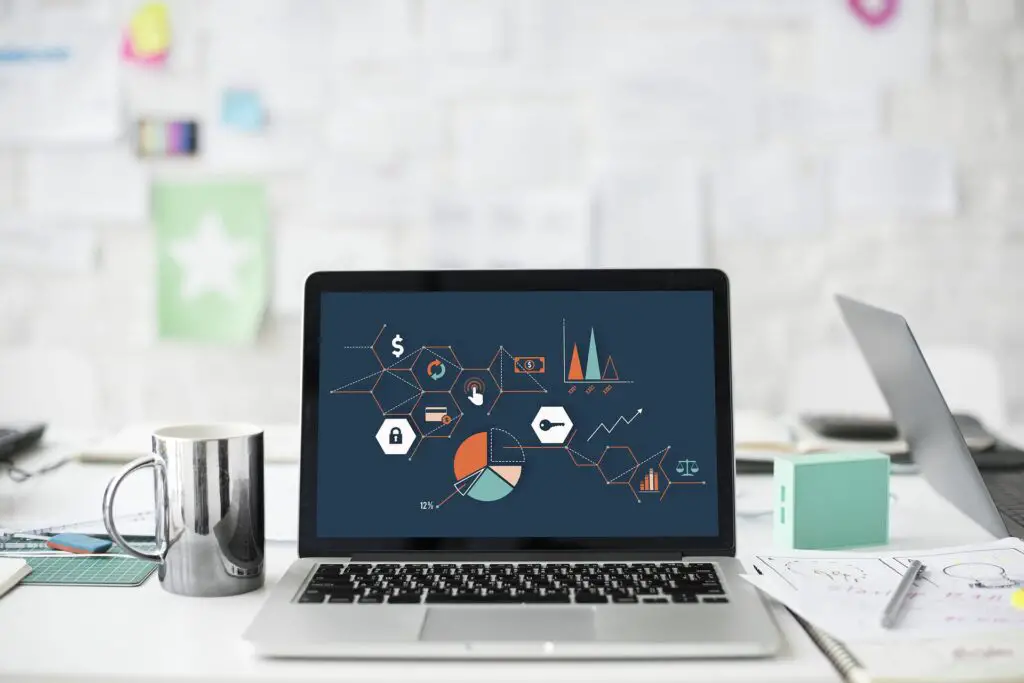
Hoe installeer je applicaties uit een Linux app store? Het is een stuk eenvoudiger dan je zou denken, vooral in deze tijd dat je niet meer hoeft te knoeien met de opdrachtregel. Net als zowel macOS als Windows hebben de meeste Linux-distributies hun eigen versies van de App Store en hebben ze het installeren van applicaties ongelooflijk eenvoudig gemaakt. Linux-distributies bevatten zelfs een voorloper van de app store voordat Apple die van hen lanceerde. Laten we eens kijken naar drie van de meest populaire desktopomgevingen (GNOME, KDE Plasma en Cinnamon) om erachter te komen hoe je apps uit de Linux App Store kunt installeren. Deze instructies gebruiken Pop!_OS 18.10 voor GNOME, KDE Neon voor KDE Plasma, en Linux Mint 19.1 voor kaneel.
GNOME
Pop!_OS neemt de GNOME Software-app store (de app store die wordt gebruikt door alle op GNOME gebaseerde distributies) en verandert deze in de Pop!_Shop. Het enige verschil dat u zult vinden, is de naam en een paar esthetische veranderingen. Verder is Pop!_Shop hetzelfde als GNOME Software. Om toepassingen met deze tool te installeren, opent u Pop!_Shop (klik op Toepassingen in de linkerbovenhoek en klik op de Pop!_Shop launcher.
Eenmaal geopend vind je dit een zeer gebruiksvriendelijke tool voor het installeren van applicaties. Laten we aannemen dat u de persoonlijke en zakelijke financiële manager van GnuCash wilt installeren. Ga als volgt te werk om een stukje software te installeren:
-
Selecteer de Thuis tabblad bovenaan het venster Pop!_Shop.
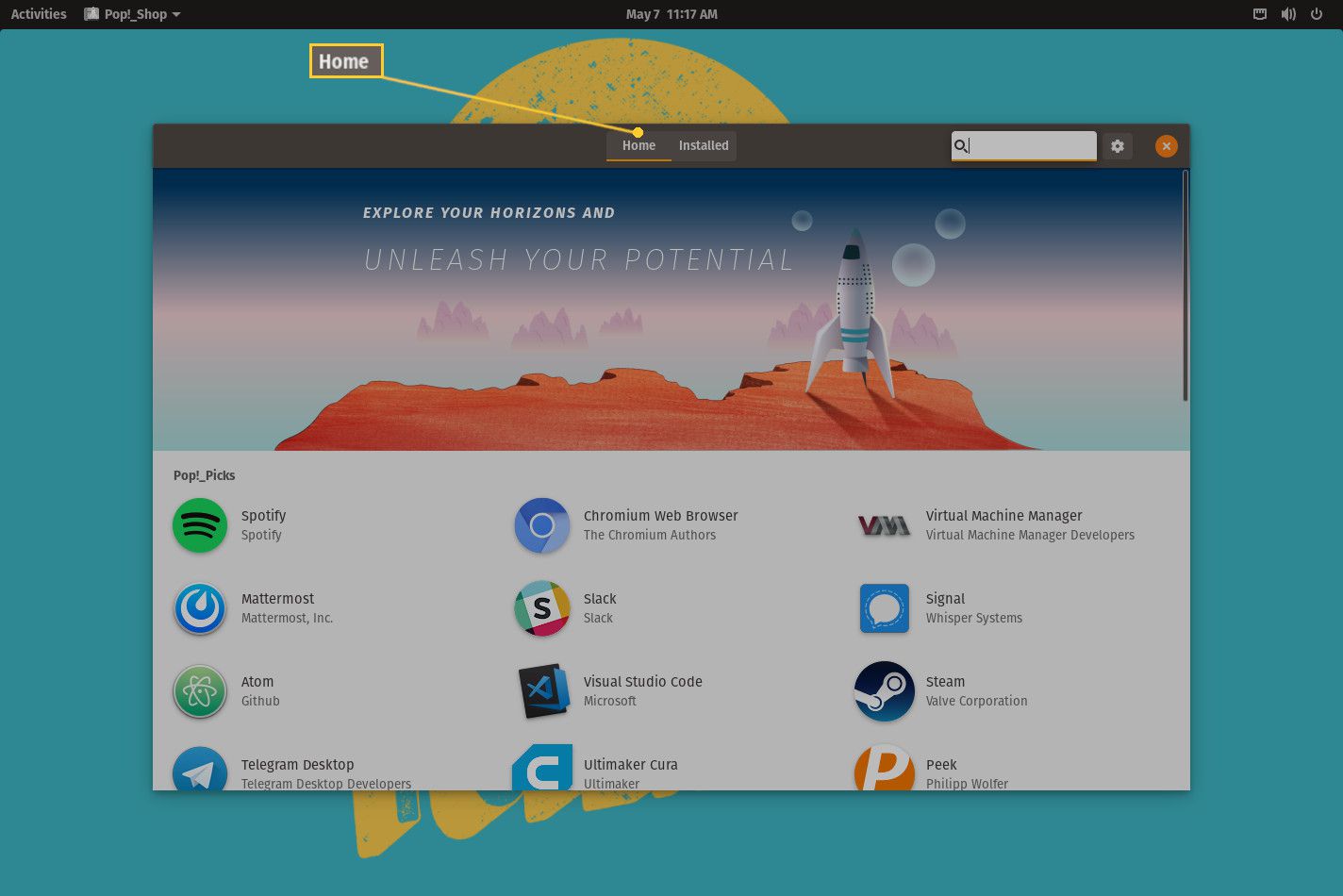
-
Typ GnuCash in de zoekbalk (in de rechterbovenhoek).
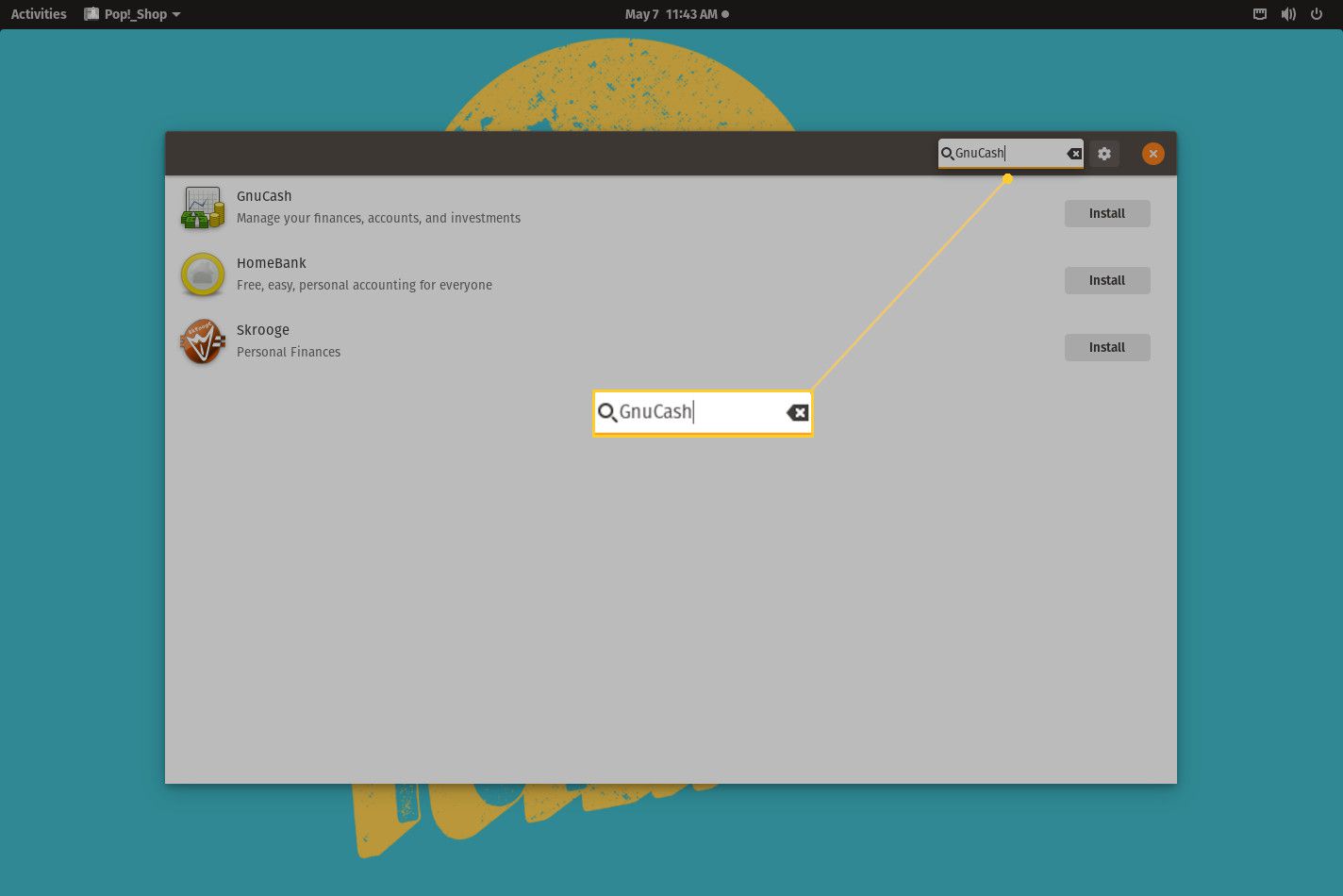
-
druk op Installeren.
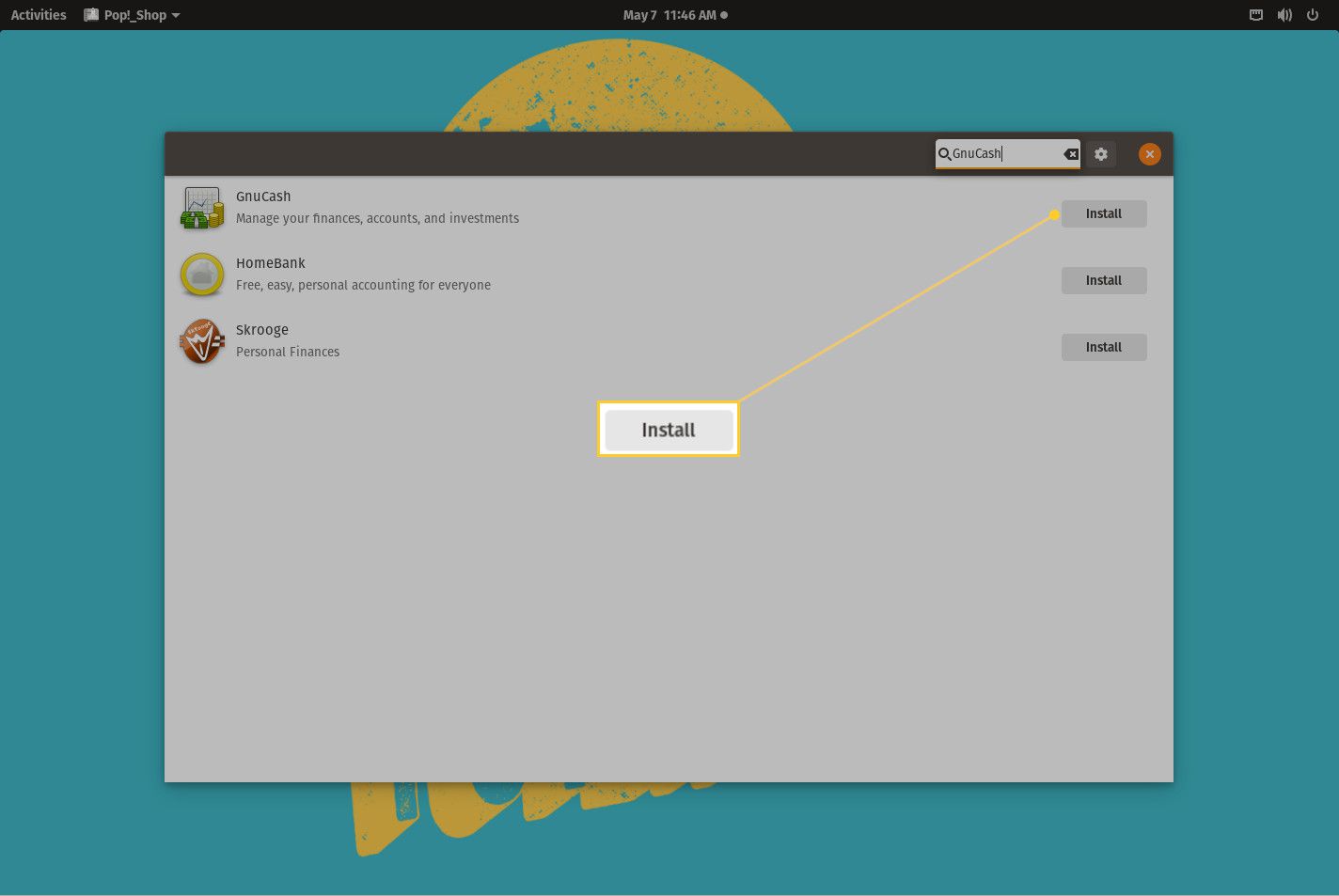
-
Typ uw gebruikerswachtwoord wanneer daarom wordt gevraagd en druk op Authenticeren.
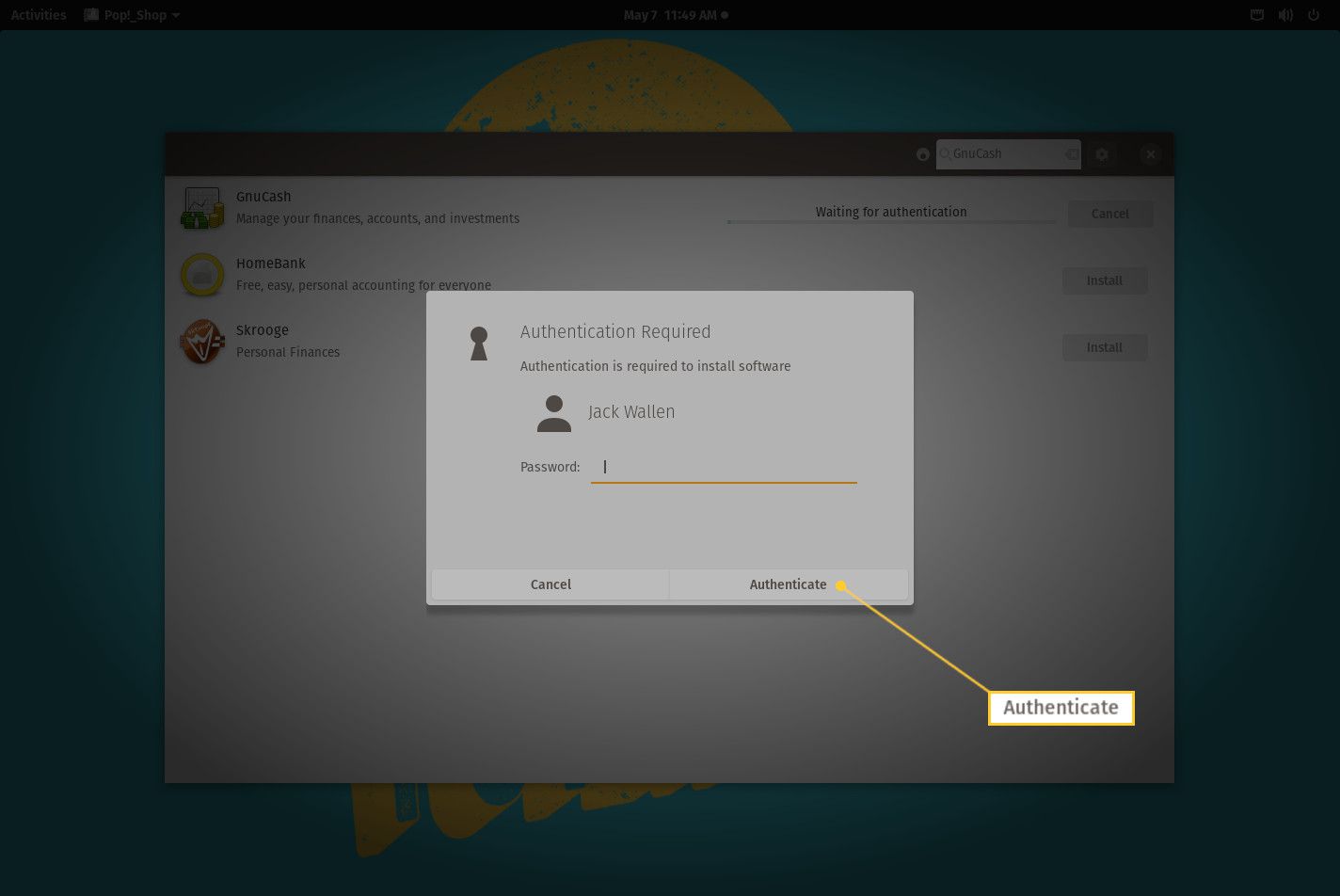
-
Laat de installatie voltooien.
Zodra de installatie is voltooid, klikt u op de naar links wijzende pijl in het zoekveld (om GnuCash te wissen) om terug te keren naar het hoofdvenster van Pop!_Shop, waar u nog meer software kunt installeren. Dat is alles wat er is om software te installeren met Pop!_OS’ Pop!_Shop.
KDE-plasma
KDE Plasma heeft zijn eigen app store, genaamd Discover. Klik op het bureaubladmenu (linksonder op het bureaublad) en klik vervolgens op Softwarecentrum ontdekken.
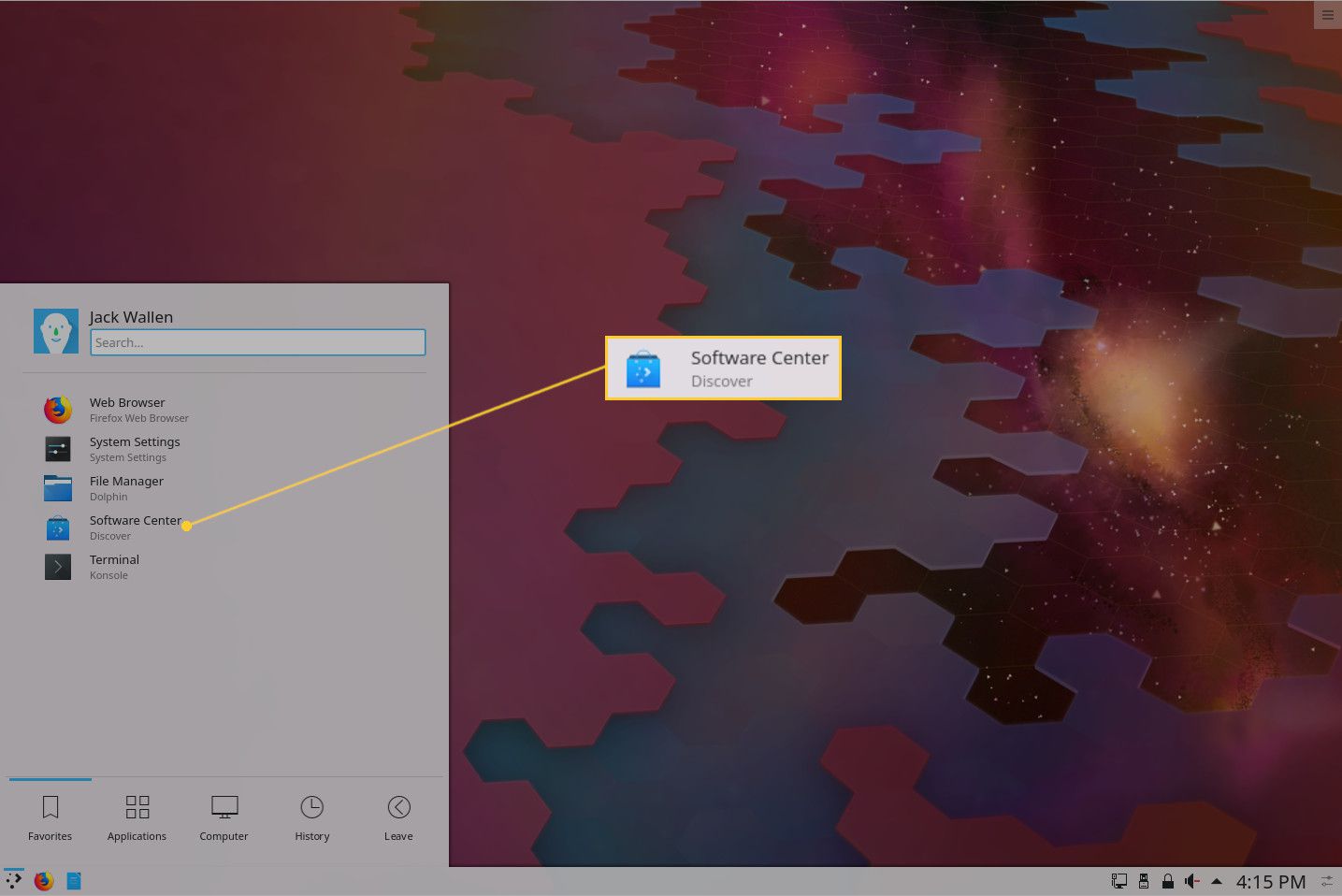
Eenmaal geopend, installeer GnuCash door deze stappen te volgen:
-
Typ GnuCash in het zoekveld en gebruik de Binnenkomen toets op uw toetsenbord.
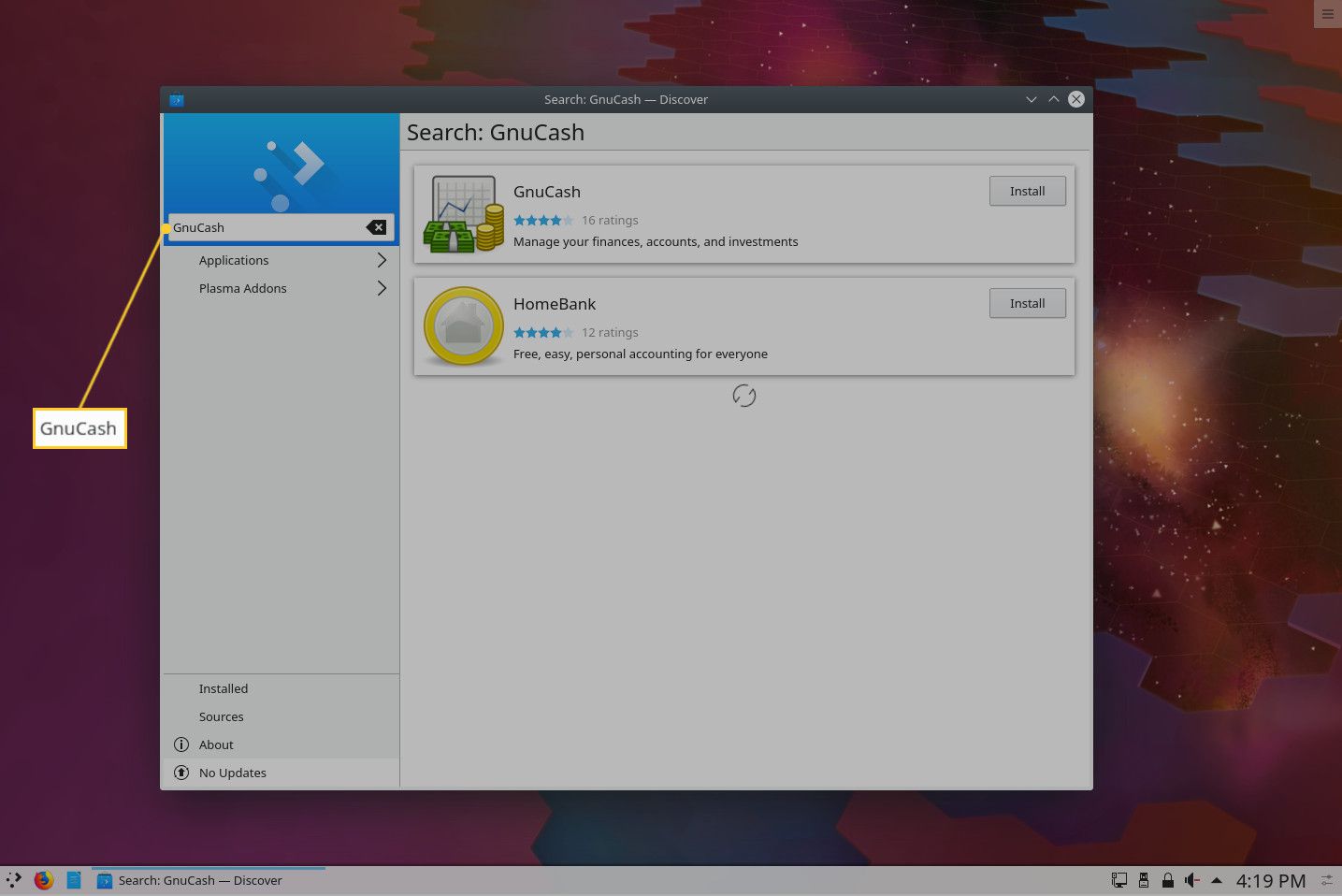
-
Druk vanuit de resulterende invoer op Installeren geassocieerd met GnuCash.
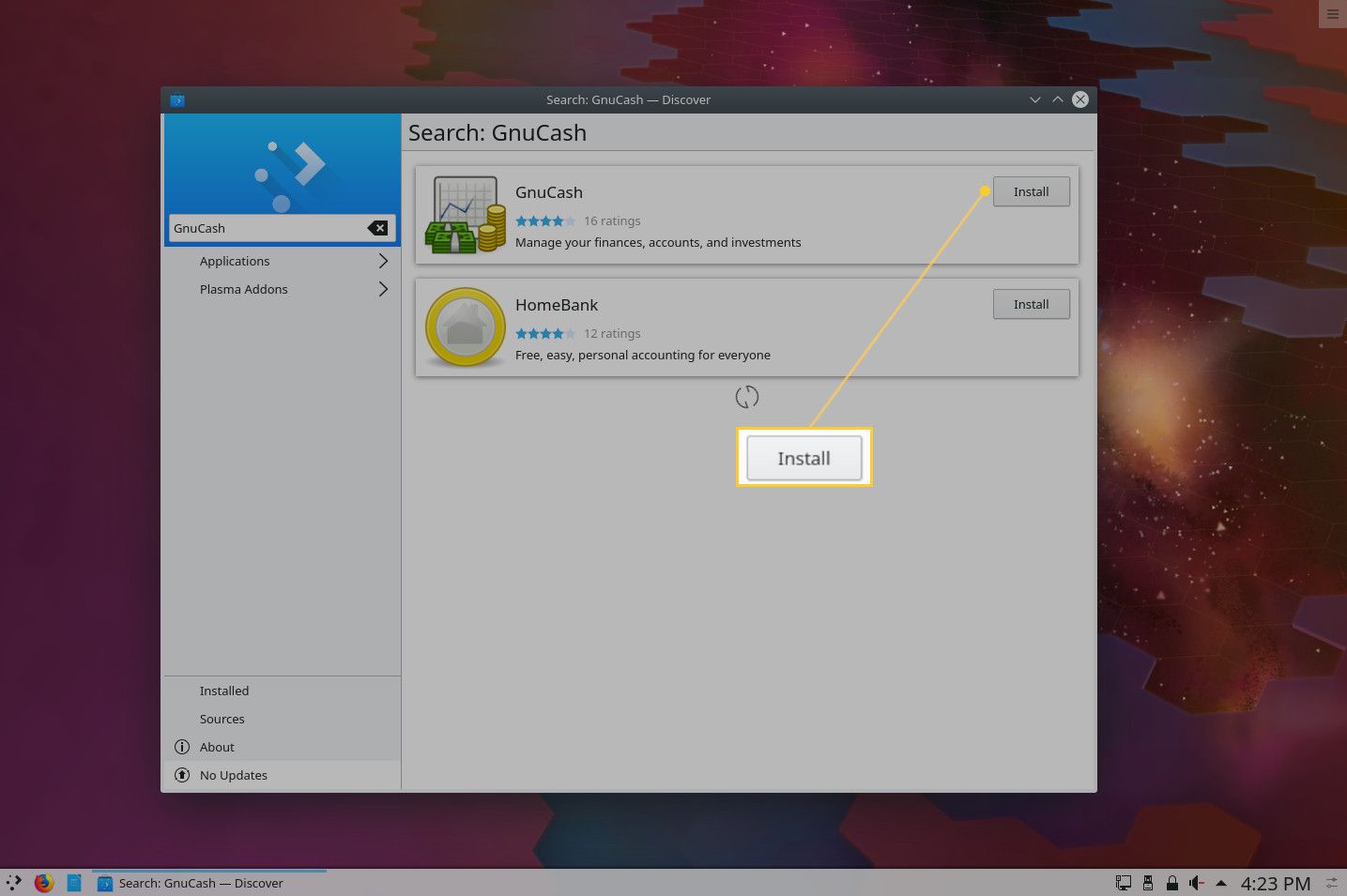
-
Typ uw gebruikerswachtwoord wanneer daarom wordt gevraagd en druk op OK.
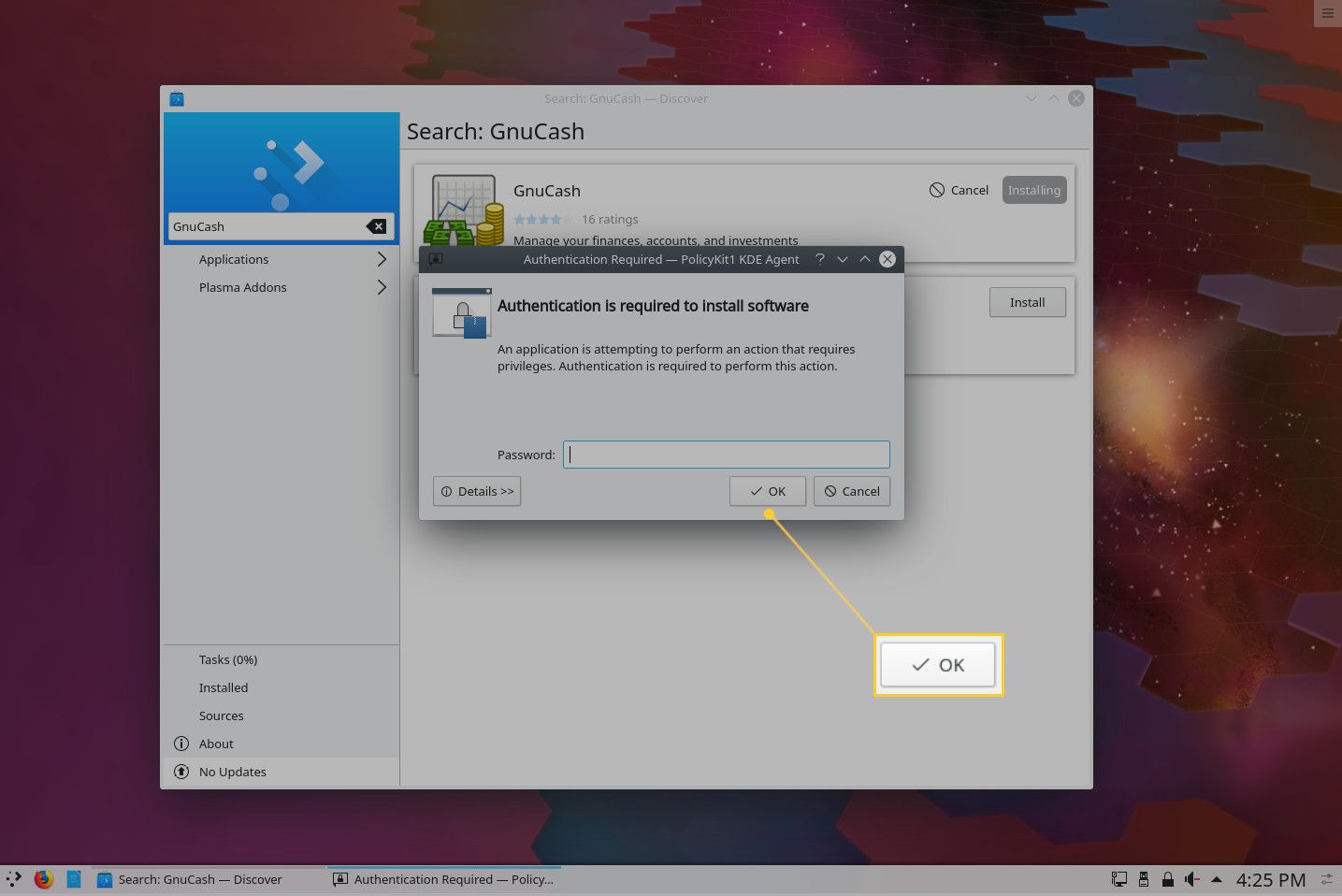
-
Laat de installatie voltooien.
De nieuwe software is klaar voor gebruik. U kunt Discover sluiten of zoeken naar nieuwe toepassingen om te installeren.
Kaneel
Linux Mint gebruikt een eigen app store, genaamd Software Manager. Om de tool te openen, klikt u op het Mint-menu (knop linkerhoek van het bureaublad) en klikt u op het tweede pictogram van boven.
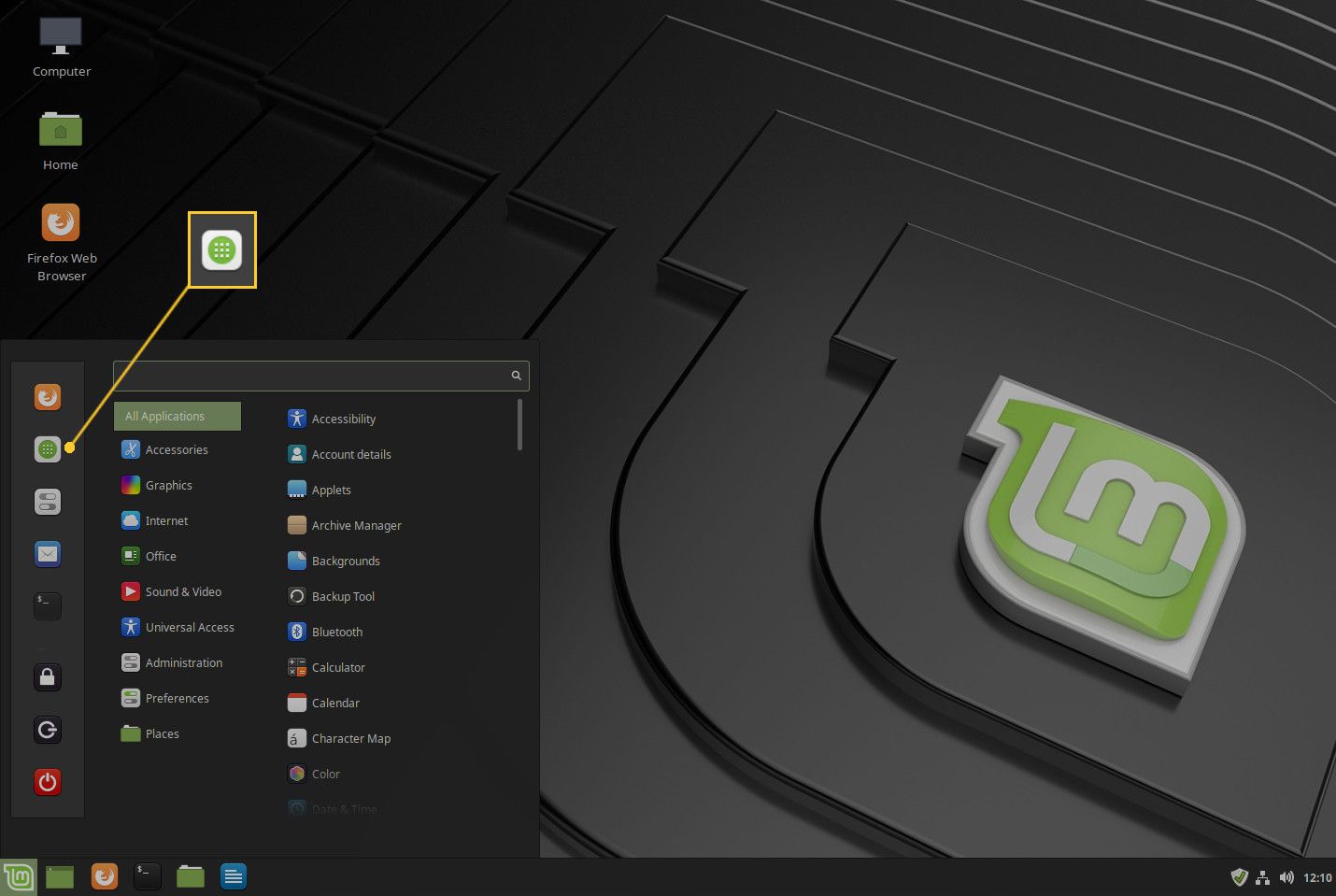
Nadat de Software Manager is geopend, installeert u GnuCash met de volgende stappen:
-
Typ GnuCash in de zoekbalk en gebruik de Binnenkomen toets op uw toetsenbord.
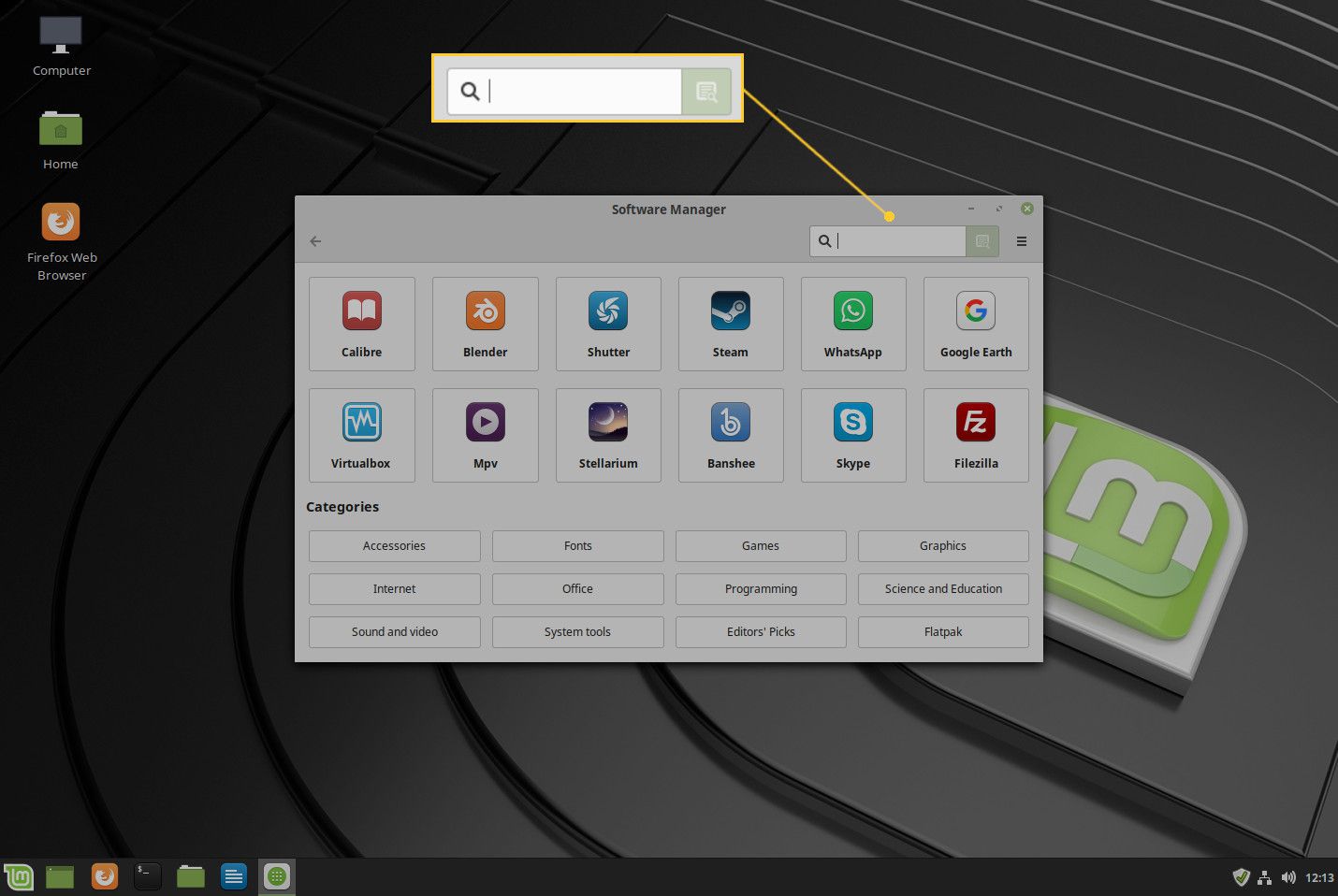
-
Selecteer het bovenste GnuCash-item.
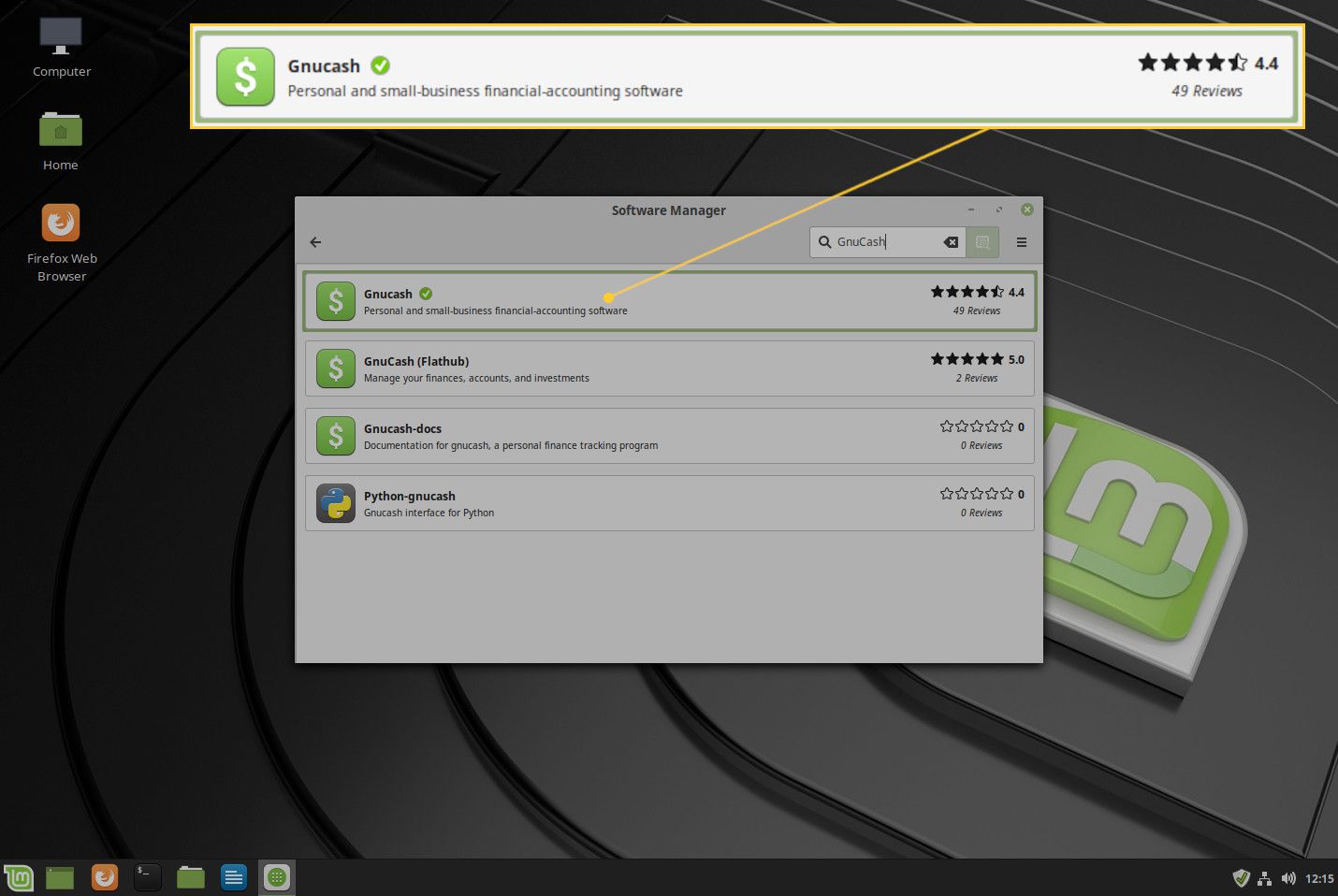
-
druk op Installeren.
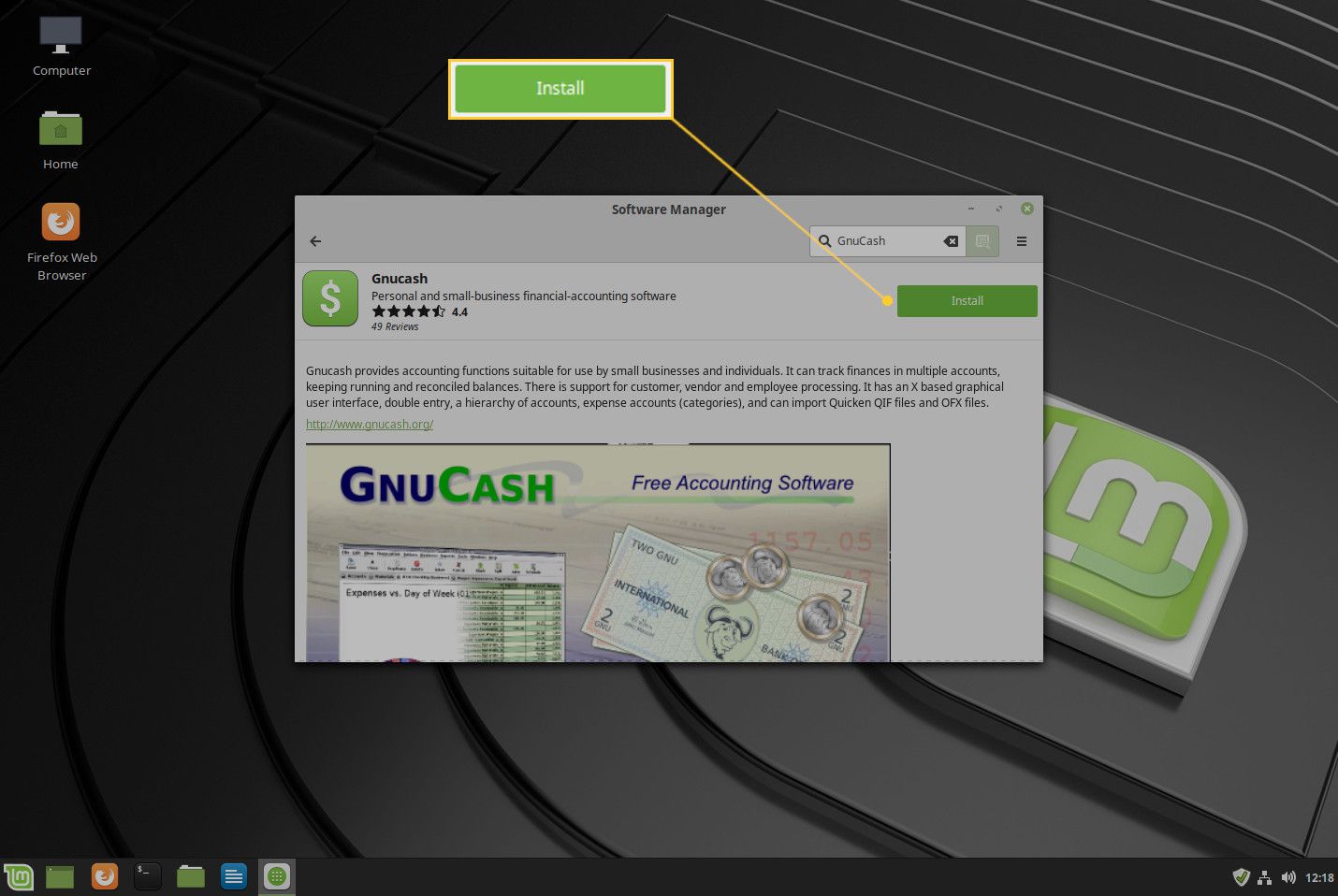
-
Druk op wanneer daarom wordt gevraagd Doorgaan met om de nodige afhankelijkheden te installeren.
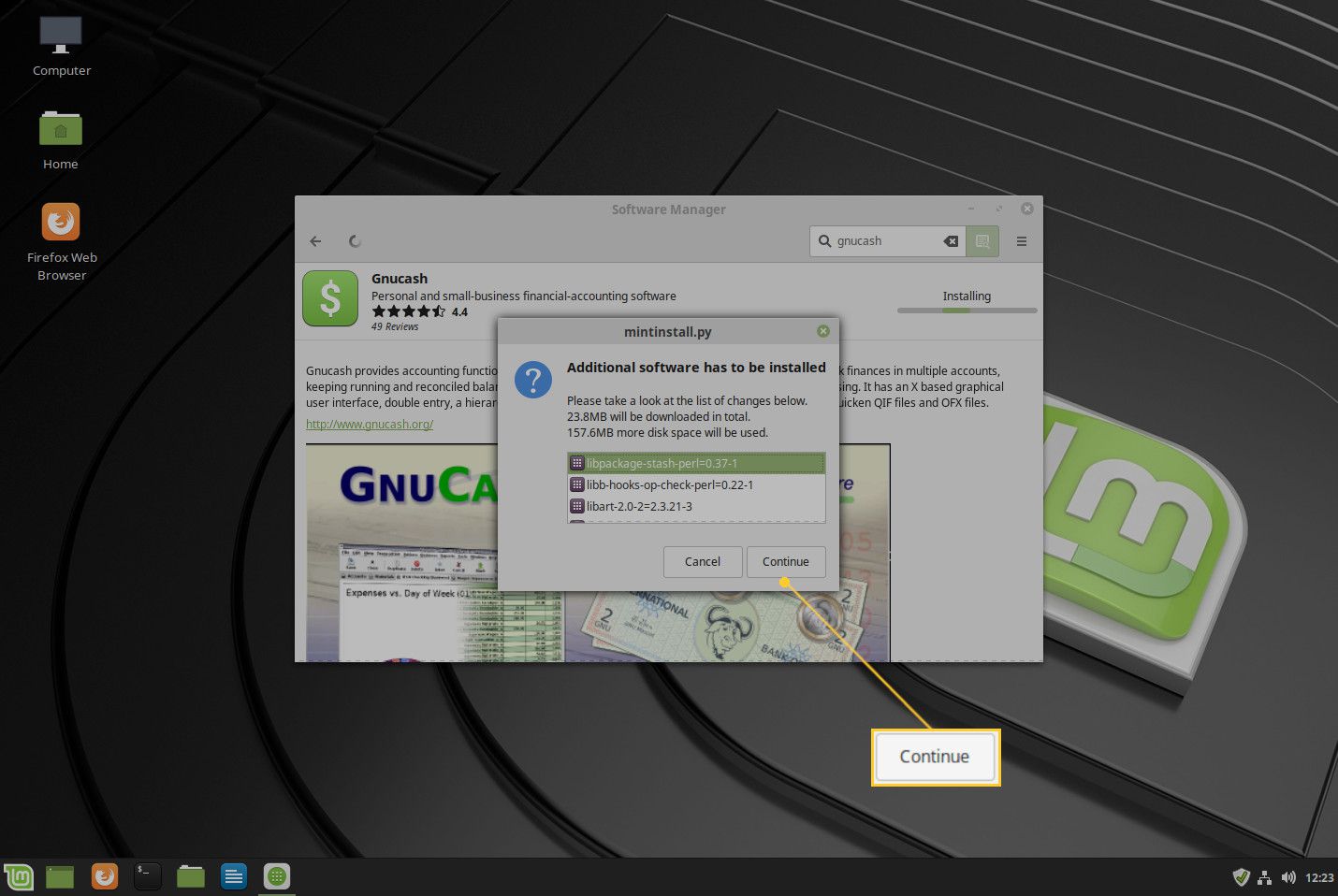
-
Typ in het venster Verificatie uw gebruikerswachtwoord en druk op Authenticeren.
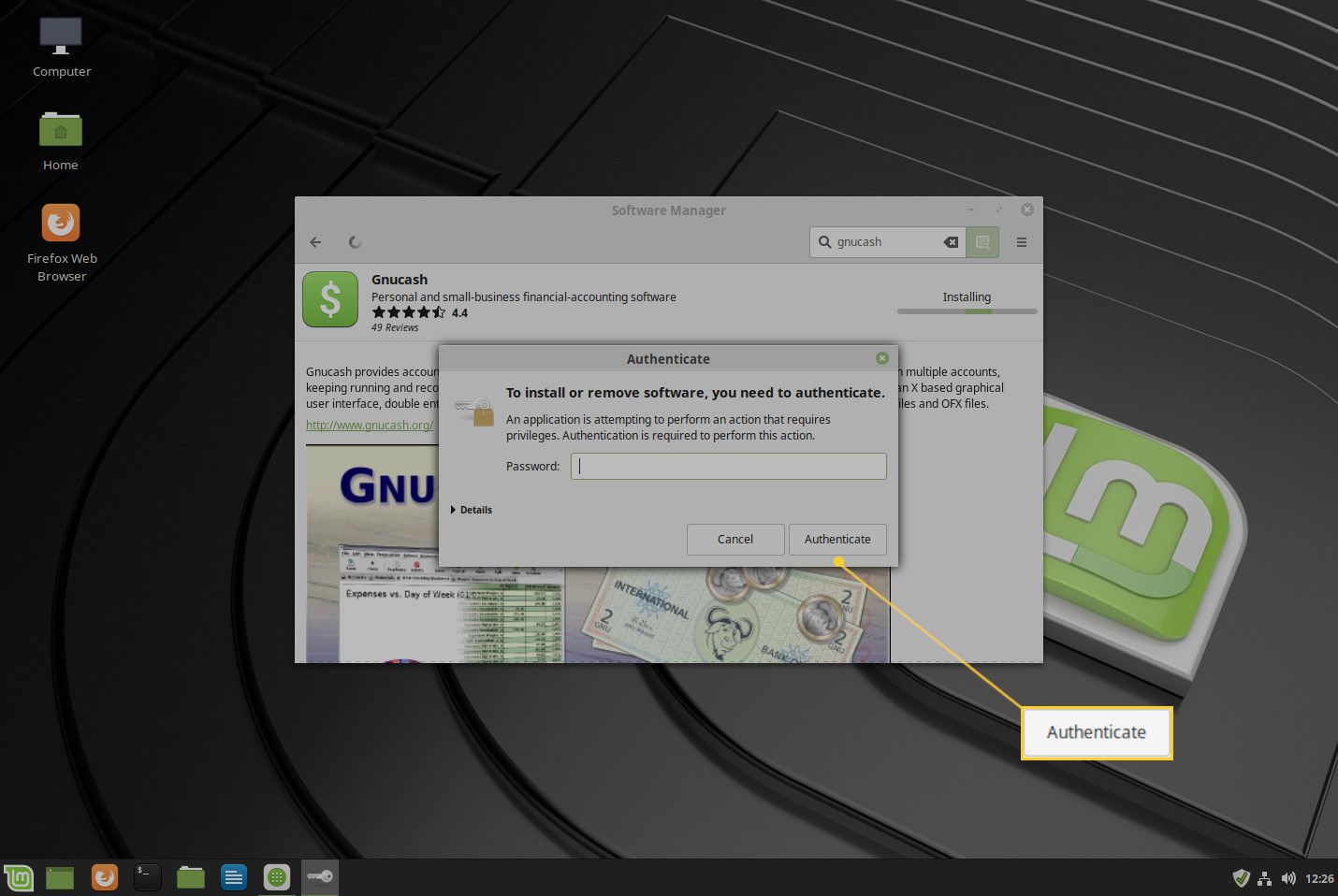
-
Laat de installatie voltooien.
GnuCash is geïnstalleerd en klaar voor gebruik. Sluit de Software Manager of keer terug naar het hoofdvenster en zoek naar meer apps om te installeren.
Installatie zo eenvoudig als het wordt
Het installeren van software op Linux is zo eenvoudig als maar kan. Als het idee om software op Linux te installeren je ervan heeft weerhouden om het open-sourceplatform eens te proberen, dan zouden je angsten nu moeten worden weggenomen.
